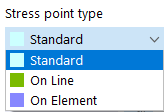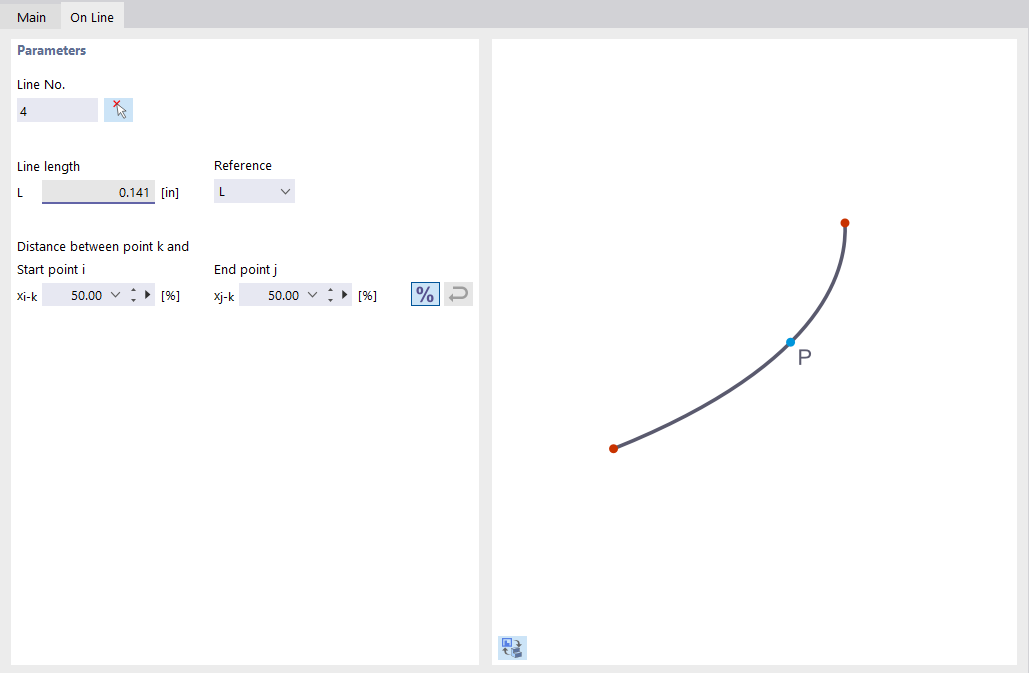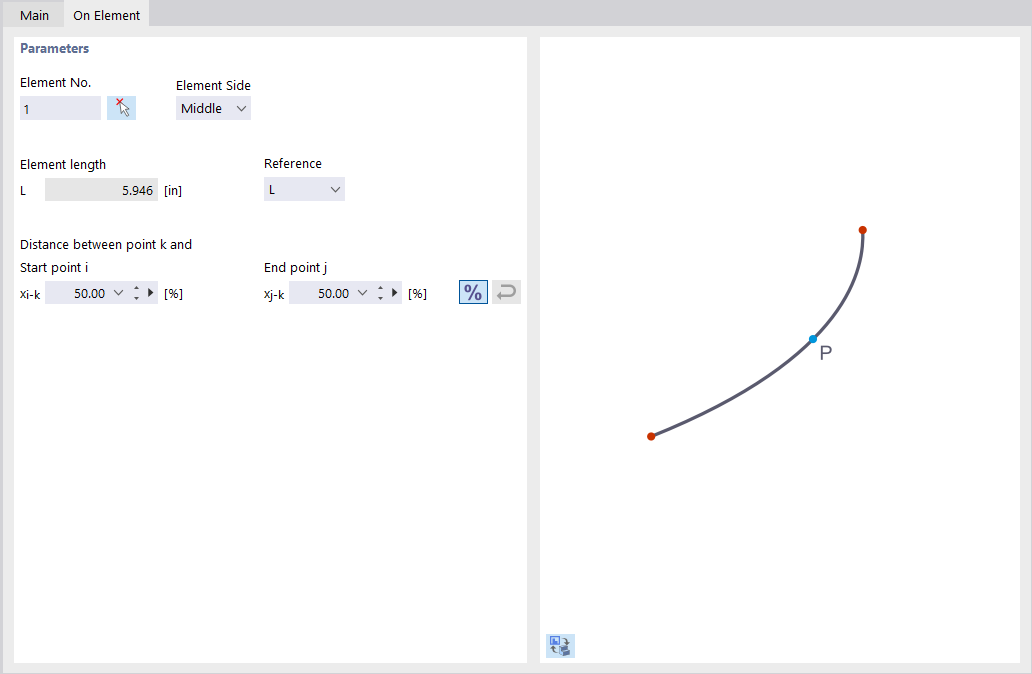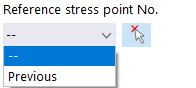Las tensiones de la sección se calculan en los puntos de tensión y se muestran en una tabla. Los puntos de tensión se generan automáticamente, pero también se pueden definir manualmente.
Datos básicos
La pestaña Básico administra los parámetros de los puntos de tensión más importantes.
Tipo de punto de tensión
Hay varios tipos de puntos de tensión disponibles para su selección en la lista.
Estándar
Los puntos de tensión del tipo 'Estándar' se pueden colocar en cualquier parte de la sección.
En línea
Los puntos de tensión del tipo 'En línea' se pueden definir en las líneas. La línea y la distancia se deben definir en otra pestaña.
En elemento
Puede colocar puntos de tensión del tipo 'en el elemento' en los elementos. El elemento y el lado del elemento, así como la distancia, se deben definir en otra pestaña.
Punto de tensión de referencia núm.
Estas coordenadas generalmente se refieren al origen del sistema de coordenadas global (entrada '--'). También es posible definir las coordenadas en relación con otro punto de tensión. Esto es útil, por ejemplo, para colocar el punto de tensión a una cierta distancia de una posición definida. Para ello, puede utilizar la opción 'Anterior' en la lista. El punto de tensión de referencia también se puede introducir directamente o seleccionar en el modelo con
![]() .
.
Parte núm.
Introduzca el número de la parte donde se encuentra el punto de tensión.
Elemento núm.
Defina el número del elemento donde se encuentra el punto de tensión.
Tipo de coordenada
Las coordenadas de un punto de tensión siempre están relacionadas con un sistema de coordenadas que describe la posición del punto de tensión en el espacio. El sistema de coordenadas se debe entender en el sentido de las agujas del reloj. En el caso del sistema de coordenadas cartesiano, los ejes Y y Z describen una extensión de traslación (distancias). Ambas direcciones de coordenadas tienen los mismos derechos.
Coordenadas
La posición del punto de tensión se puede describir por sus coordenadas Y y Z.